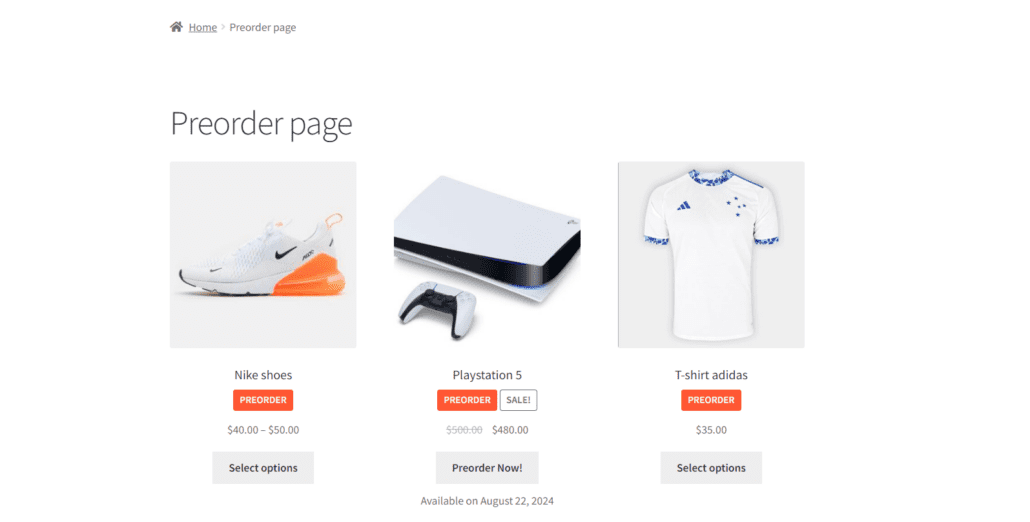WooCommerceストアの管理者として、単純商品と可変商品の両方で予約注文を有効にしたいと思うかもしれません。ここでは、"Preorders for WooCommerce "プラグインを使用したpreordersショートコードの設定方法と使用方法について説明します。
1. 予約済みのシンプル商品とバリアブル商品を表示するカスタムページを作成する
2.予約注文ショートコードをページに適用する
カスタムページに以下のショートコードを挿入する: [preorder_products].
これにより、予約済みのシンプル商品とバリアブル商品がすべて表示されます。
3.ページを保存する
ショートコードを挿入したら、必ずページを保存してください。
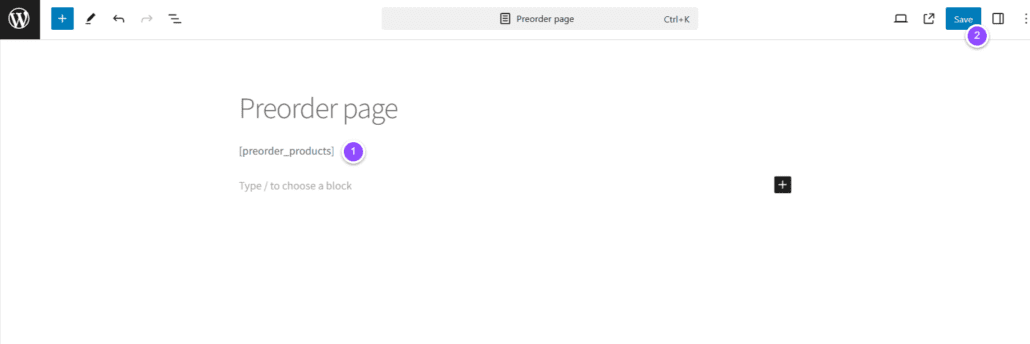
4.ページをプレビューする
最後に、このページがどのように見えるかの例を示します: